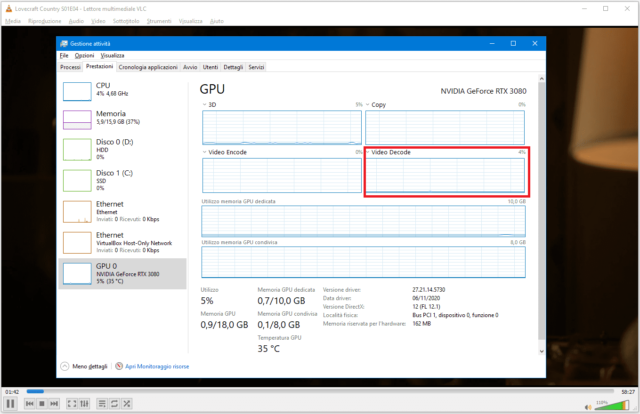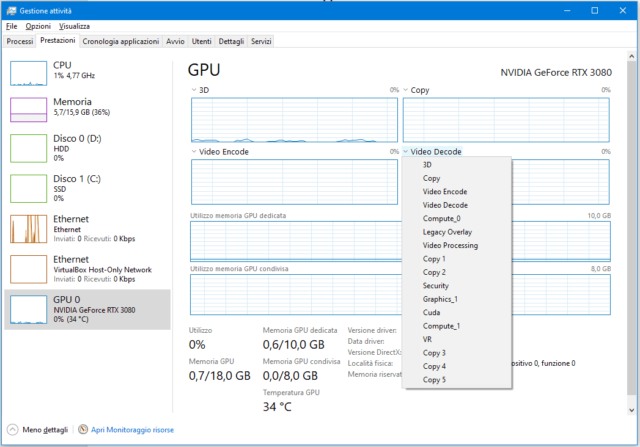Il mercato dei codec video è sempre più affollato e ricco di alternative, e anche l’hardware si evolve continuamente proponendo l’accelerazione delle operazioni di decodifica per i formati più moderni. E se utilizziamo le versioni più recenti di Windows, verificare che la GPU di sistema sia correttamente utilizzata per gestire la suddetta accelerazione è facile e immediato.
Fino a poco tempo fa, per avere certezze sull’uso della GPU in fase di decodifica sarebbe stato necessario impiegare un tool di terze parti come il sempre ottimo GPU-Z. Oggi basta invece rivolgersi al solito Gestione Attività, strumento nativo di Windows evocabile con la tradizionale combinazione da tastiera (Ctrl+Shift+Esc) e anche noto come Task Manager in inglese.
Una volta avviata la riproduzione di un contenuto video o di un supporto ottico (DVD, Blu-ray) tramite il nostro lettore multimediale preferito, possiamo controllare che la GPU sia “ufficialmente” al lavoro con l’accelerazione hardware della decodifica aprendo Gestione Attività, scegliendo la scheda Prestazioni, selezionando GPU dalla colonna a sinistra ed eventualmente cambiando la visualizzazione dei grafici da Motore singolo a Più motori con un clic sul tasto destro in un punto qualsiasi della finestra sulla destra.
La sezione informativa che ci interessa si chiama Video Decode, e poco importa che la percentuale di utilizzo risulti estremamente bassa se la nostra GPU è di produzione recente: se la combinazione di lettore multimediale+GPU è in grado di accelerare via hardware la decodifica video, Video Decode confermerà tale caratteristica finché il lettore è in esecuzione.
La nuova sezione di Gestione Attività dedicata alla GPU permette infine di personalizzare in maniera importante la visualizzazione, assegnando ciascuno dei quattro grafici disponibili a diverse unità di calcolo integrate nella GPU. La scelta include 3D, codifica e decodifica video, sicurezza, core CUDA, VR e altro ancora.